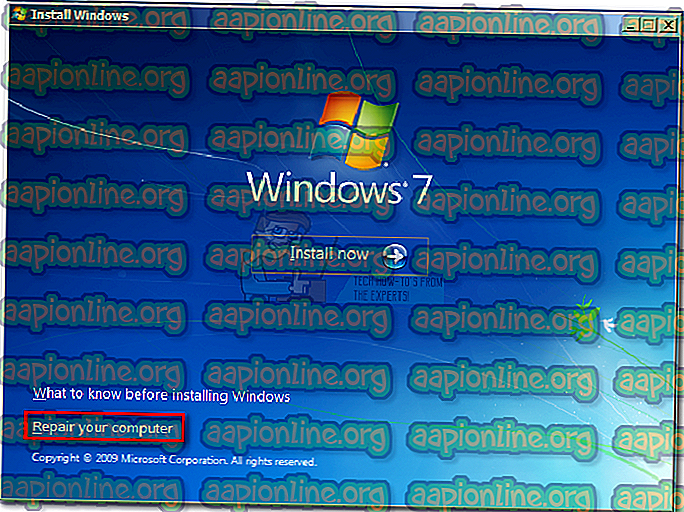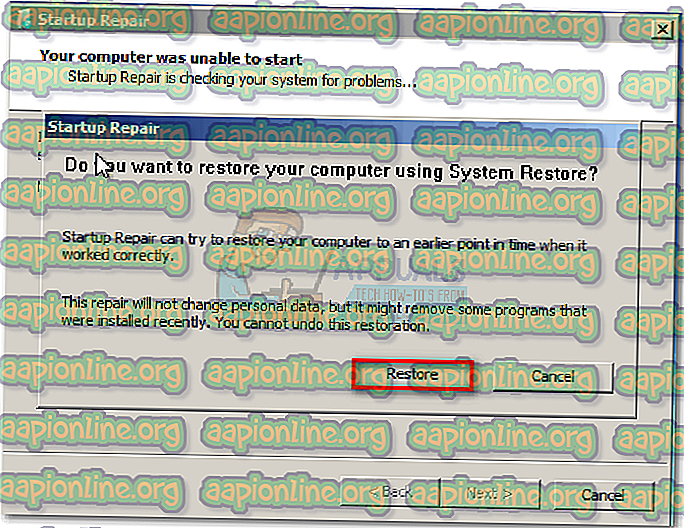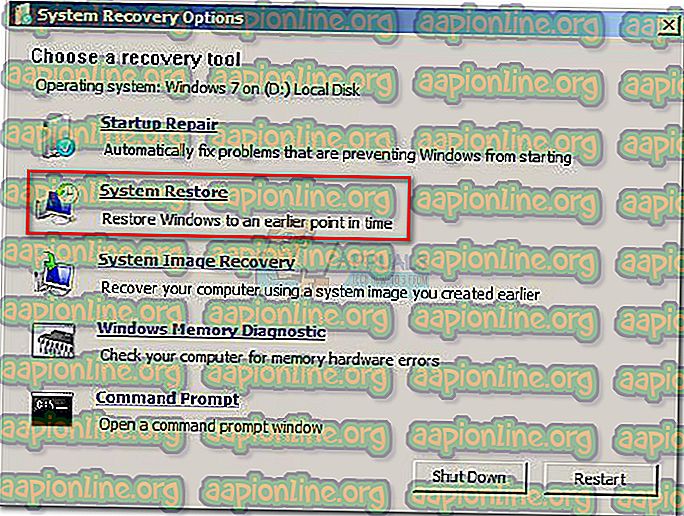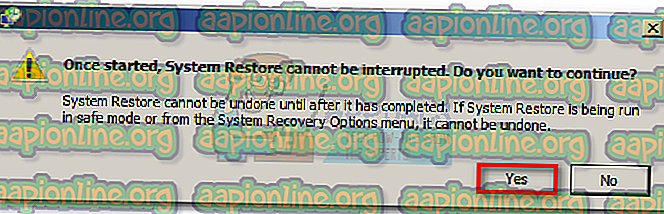Korjaus: Järjestelmä löysi luvattomia muutoksia laiteohjelmistoon, käyttöjärjestelmään tai UEFI-ajureihin
Useat käyttäjät kamppailevat sen kanssa, että järjestelmä löysi luvattomia muutoksia laiteohjelmavirheeseen jokaisen käynnistyksen yhteydessä tai yrittäessään viedä tietokoneensa lepotilasta. Eniten kärsineet käyttäjät ilmoittavat, että ongelma alkoi ilmaantua, kun he olivat asentaneet joitain odottavia Windows-päivityksiä. Ongelma esiintyy enimmäkseen Windows 7: ssä.

Mikä aiheuttaa järjestelmän, järjestelmä löysi luvattomat muutokset laiteohjelmavirheestä
Tutkimme tätä erityistä asiaa tarkastelemalla erilaisia käyttäjän raportteja. Tämä virhe ilmenee aina, kun järjestelmä tarkistaa joidenkin tietokonelaitteistojen laiteohjelmiston osana uutta suojausominaisuutta. Tarkemmin sanottuna virhe ilmenee, koska kaikki Windows-versiot eivät tue tätä uutta suojausominaisuutta.
Kuten osoittautuu, on olemassa useita skenaarioita, jotka johtavat tämän ongelman ilmestymiseen. Tässä on muutama syyllinen, jotka saattavat laukaista tämän virhesanoman:
- Valinnainen Windows-päivitys (KB3133977) - Tämä Windows-tietoturvapäivitys julkaistiin Bitlocker- haavoittuvuuden korjaamiseksi. Monet Windows-käyttäjät ovat kuitenkin ilmoittaneet, että tämä väittää muuttavan laiteohjelmiston allekirjoitusta, mikä johtaa tähän varoitussanomaan. Tätä kohdataan useimmiten ASUS-emolevyissä. Tässä tilanteessa viesti on hyvänlaatuinen, mikä tarkoittaa, että järjestelmä pystyy edelleen käynnistymään ja toimimaan normaalisti.
- Tietokone on käynnissä suojatun käynnistyksen rikkomus - Todennäköisesti tietokoneen käynnistyslaite on korvattu Microsoftin väärin allekirjoittamalla. Tämän tiedetään tapahtuvan Windows 7 (ja vanhemmissa) koneissa, jotka ovat äskettäin asentaneet joitain odottavia päivityksiä. Ilmeisesti jotkut näistä päivityksistä pakottavat suojatun käynnistyksen ottamaan käyttöön Windows 7: ssä, vaikka Windows 7 ei tue suojattua käynnistystä.
Mikä on turvallinen käynnistys?
Suojattu käynnistys on uudempi tietoturvastandardi, jonka ovat kehittäneet PC-teollisuuden johtavat jäsenet varmistaakseen, että laite voi käynnistyä turvallisesti käyttämällä vain OEM: n (Original Equipment Manufacturer) luottamia ohjelmistoja. Suojatut käynnistysvahvistukset tehdään jokaisen käynnistyksen yhteydessä - kun tietokone käynnistyy, laiteohjelmisto tarkistaa jokaisen käynnistysohjelmiston allekirjoituksen.
Käsiteltävänä oleva virhe ilmenee, koska käyttöjärjestelmän versiota ei ole suunniteltu tukemaan suojattua käynnistystä - jopa kovat muutamat Microsoftin tietoturvapäivitykset mahdollistavat tämän suojausominaisuuden automaattisesti (heti kun ne on asennettu).
Jos yrität ratkaista tämän ongelman, tässä artikkelissa on muutamia vahvistettuja vianetsintämenetelmiä. Alla on pari korjausta, joita muut vastaavassa tilanteessa olevat käyttäjät ovat onnistuneesti käyttäneet ongelman ratkaisemiseen. Saat parhaat tulokset noudattamalla alla olevia menetelmiä, kunnes löydät korjauksen, joka ratkaisee järjestelmän onnistuneesti tietyn skenaarion laiteohjelmavirheen luvattomia muutoksia .
Tapa 1: Suojatun käynnistyksen poistaminen käytöstä
Jos sinulla on Windows 7, on erittäin todennäköistä, että tämä virhe ilmenee, koska äskettäinen Windows-tietoturvapäivitys mahdollisti tietoturvaominaisuuden, jota Windows-versio ei tue.
Jos tämä skenaario koskee nykyistä tilannetta, voit ratkaista ongelman poistamalla Suojattu käynnistys -toiminto käytöstä yksinkertaisesti BIOS- tai UEFI-asetuksista. Tietysti vaiheet BIOS- tai UEFI-asetusten käyttämiseen ovat hieman erilaiset emolevyn valmistajan mukaan.
Heti tietokoneen käynnistämisen jälkeen sinun on painettava BIOS / UEFI-näppäintä toistuvasti, kunnes siirryt asetusvalikkoon. Tyypillisesti BIOS-avain on yksi F-näppäimistä (F2, F4, F6, F8) tai DEL-avain (Dell-tietokoneille). Suurimmassa osassa emolevyn valmistajia näet tyypillisesti BIOS-avaimen luettelossa alkuperäisessä käynnistysjärjestyksessä.

Kun olet päässyt BIOS / UEFI-asetuksiin, etsi Boot-välilehti (tai lisävaruste) ja katso, löydätkö mitään vaihtoehtoa nimeltä Secure Boot . Kun olet valmis, käytä sitä ja vaihda käyttötyyppi Windows UEFI -tilasta Muu käyttöjärjestelmä -tilaan. Tämä tarkoittaa periaatteessa suojatun käynnistyksen poistamista käytöstä tehokkaasti, palauttamalla käynnistysmenettely vanhaan toimintaan.

Kun Suojattu käynnistys -asetuksena on muutettu Muu käyttöjärjestelmä, tallenna BIOS / UEFI- muutokset ja käynnistä tietokone uudelleen. Seuraavan käynnistyksen yhteydessä tietokoneesi pitäisi käynnistyä normaalisti, etkä enää näe, että järjestelmä löysi luvattomia muutoksia laiteohjelmavirheeseen .
Jos tätä menetelmää ei voida käyttää tai etsit jotain muuta menetelmää ongelman ratkaisemiseksi, siirry kohtaan 2.
Tapa 2: Järjestelmän palautuspisteen käyttö
Toinen tapa kiertää tämän ongelman ratkaiseminen on käyttää järjestelmän palautuspistettä palauttaaksesi koneesi tilan pisteeseen, jossa BIOS-muutoksen aiheuttavaa päivitystä ei ole asennettu. Useat käyttäjät ovat ilmoittaneet, että tämä lähestymistapa mahdollisti heidän käynnistymisen normaalisti ilman, että järjestelmä havaitsi luvattomia muutoksia laiteohjelmavirheeseen.
Muista kuitenkin, että ellet noudata kaikkia alla määritettyjä vaiheita estääksesi ongelman aiheuttavan päivityksen asentamisen, kohtaat saman virheen uudelleen, kun Windows Update päättää asentaa sen uudelleen.
Näin voit ratkaista ongelman vanhemmalla järjestelmän palautuspisteellä:
- Aseta Windowsin asennusväline ja paina mitä tahansa kehotteen näppäintä käynnistääksesi sen käynnistysjakson alussa.

- Kun saavut ensimmäiseen ikkunaan, napsauta Seuraava ja napsauta sitten Korjaa tietokoneesi -linkkiä.
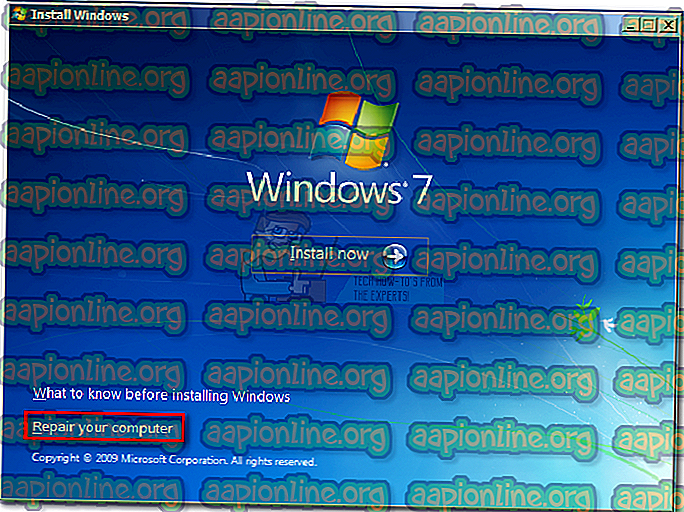
- Hetken kuluttua Startup Repair -apuohjelma aloittaa skannaussarjan käyttöjärjestelmässäsi. Kun näet Käynnistyskorjaus -kehotteen, napsauta Palauta- painiketta.
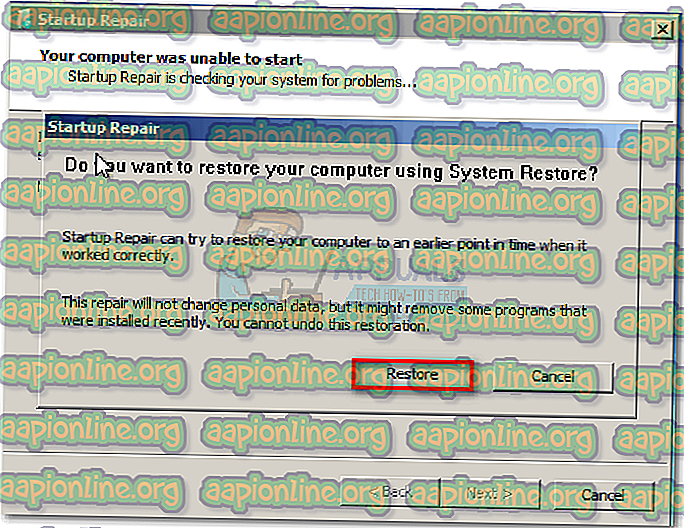
Huomautus: Jos Käynnistyskorjaus -kehotetta ei koskaan näy ja sinulle esitetään järjestelmän palautusasetukset suoraan, napsauta Järjestelmän palautus -painiketta.
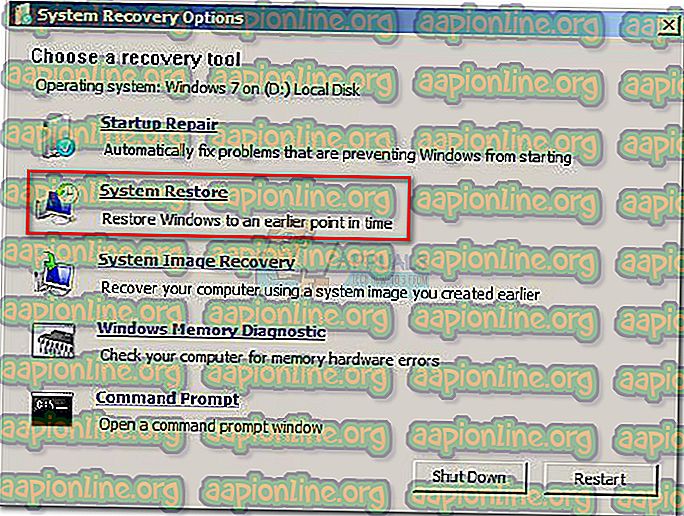
- Kun pääset Järjestelmän palauttaminen -näyttöön, napsauta Seuraava seuraavassa kehotteessa.
- Varmista, että Näytä lisää palautuspisteitä -valintaruutu on valittu. Valitse sitten järjestelmän palautuspiste, joka on päivätty ennen kyseisen virheen havaitsemista. Kun järjestelmän palautuspiste on valittu, napsauta Seuraava siirtyäksesi seuraavaan näyttöön.

- Kun olet napsauttanut Valmis, sinua pyydetään vahvistamaan viimeinen kerta, kun haluat palauttaa koneesi vanhaan tilaan. Vahvista napsauttamalla Kyllä .
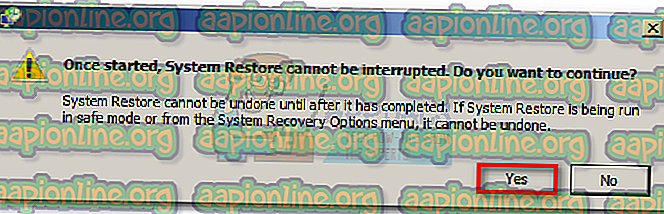
- Odota kärsivällisesti, kunnes toimenpide on valmis. Tämän prosessin lopussa tietokone käynnistyy uudelleen ja vanhempi tila pannaan täytäntöön. Seuraavan käynnistyksen yhteydessä tietokone käynnistyy ilman, että järjestelmä on löytänyt luvattomia muutoksia laiteohjelmavirheeseen.
Huomaa: Vaikka et enää kohtaa virhettä, se palaa nyt nopeasti, ellet noudata seuraavia alla olevia vaiheita varmistaaksesi, että Windows Update ei asenna hankalia päivityksiä uudelleen.
- Jotta päivitys ei asennu, sinun on käytettävä Microsoft Show tai piilota vianetsintäpaketti . Voit ladata sen tästä linkistä ( täältä ).
- Kun olet ladannut apuohjelman, avaa se ja napsauta Seuraava ensimmäisessä kehotteessa, jättämällä Korjauskorjaus automaattisesti -ruudun valintaruudun valintaan.

- Alkuisen skannauksen jälkeen napsauta Piilota päivitykset Näytä tai piilota päivitykset -näytössä .

- Valitse Microsoft Valinnainen päivitys ( KB3133977) -valintaruutu ja piilota sitten napsauttamalla Seuraava . Napsauta sitten Seuraava vielä kerran sivuttaaksesi päivitys, kunnes uusi muutos tehdään.
Se siitä! Voit jatkaa koneesi käyttöä murehtimatta siitä, että WU asentaa valinnaisen tietoturvapäivityksen uudelleen ja järjestelmä havaitsi laiteohjelmavirheen luvattomat muutokset uudelleen.